gpedit.msc就是组策略,将系统重要的配置功能汇集成各种配置模块,达到从而达到方便管理计算机的目的。最近就有用户反馈,在使用电脑的时候,发现gpedit.msc找不到。很多用户不知道gpedit.msc找不到怎么办。那么今天小编就来跟大家分享一下gpedit.msc找不到的解决方法。下面就让我们一起来看看吧。
gpedit.msc找不到的解决方法:
1.右击桌面空白处,点击新建——文本文档。
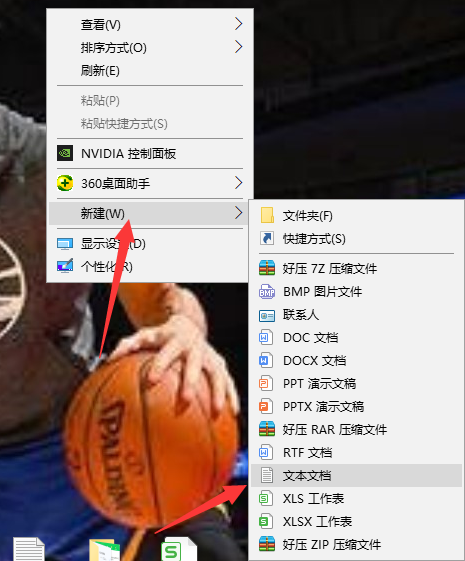
2.打开文档,输入
@echo off
pushd "%~dp0"
dir /b %systemroot%\Windows\servicing\Packages\Microsoft-Windows-GroupPolicy-ClientExtensions-Package~3*.mum >gp.txt
dir /b %systemroot%\servicing\Packages\Microsoft-Windows-GroupPolicy-ClientTools-Package~3*.mum >>gp.txt
for /f %%i in ('findstr /i . gp.txt 2^>nul') do dism /online /norestart /add-package:"%systemroot%\servicing\Packages\%%i"
pause
保存关闭。
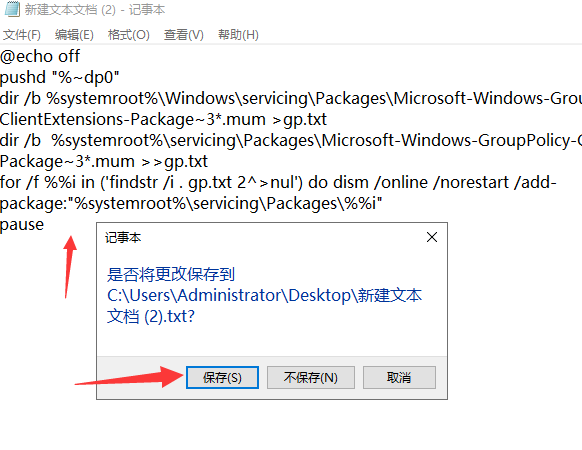
3.重命名文档为gpedit.bat。

4.右击以管理员身份运行,等待操作成功即可。
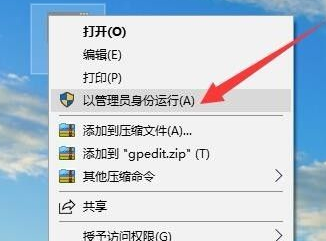
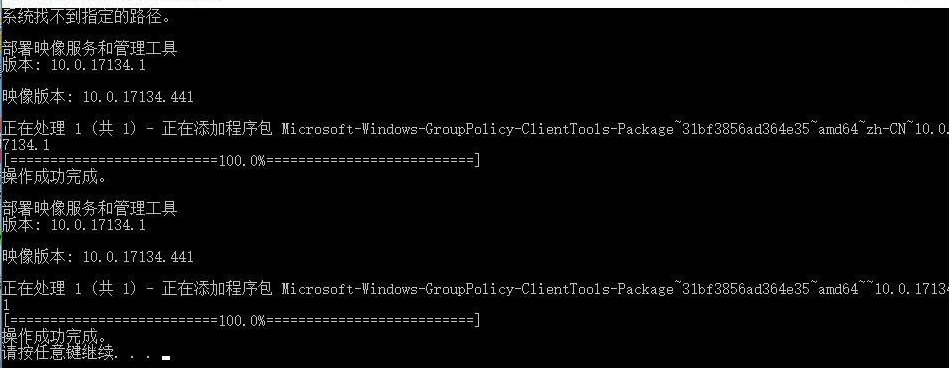
5.我们重新按下win键+r键,输入gpedit.msc就可以啦!
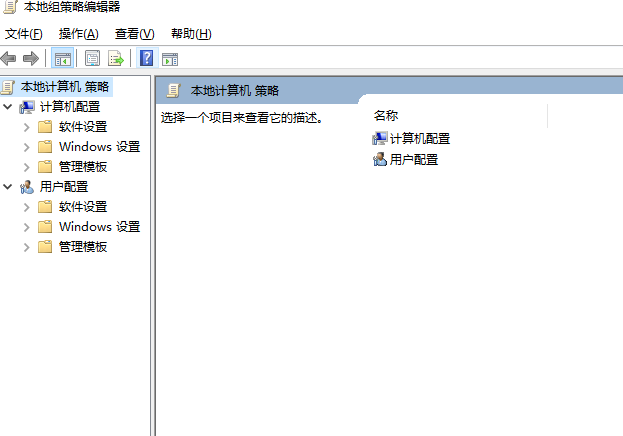
以上就是gpedit.msc找不到怎么办的解决方法啦!希望对大家能有更多帮助!

gpedit.msc就是组策略,将系统重要的配置功能汇集成各种配置模块,达到从而达到方便管理计算机的目的。最近就有用户反馈,在使用电脑的时候,发现gpedit.msc找不到。很多用户不知道gpedit.msc找不到怎么办。那么今天小编就来跟大家分享一下gpedit.msc找不到的解决方法。下面就让我们一起来看看吧。
gpedit.msc找不到的解决方法:
1.右击桌面空白处,点击新建——文本文档。
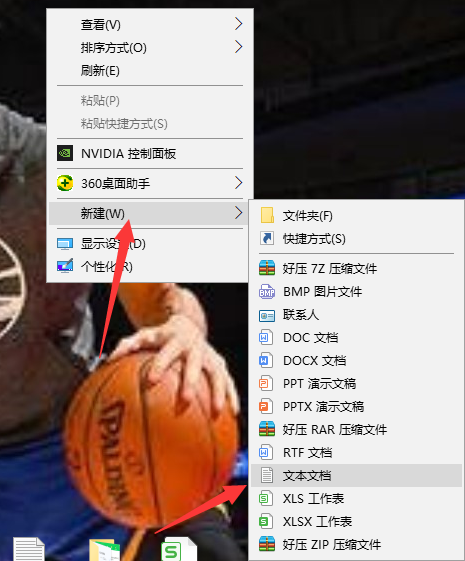
2.打开文档,输入
@echo off
pushd "%~dp0"
dir /b %systemroot%\Windows\servicing\Packages\Microsoft-Windows-GroupPolicy-ClientExtensions-Package~3*.mum >gp.txt
dir /b %systemroot%\servicing\Packages\Microsoft-Windows-GroupPolicy-ClientTools-Package~3*.mum >>gp.txt
for /f %%i in ('findstr /i . gp.txt 2^>nul') do dism /online /norestart /add-package:"%systemroot%\servicing\Packages\%%i"
pause
保存关闭。
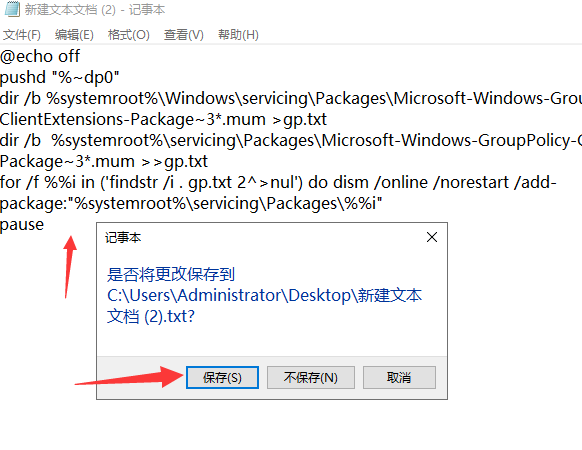
3.重命名文档为gpedit.bat。

4.右击以管理员身份运行,等待操作成功即可。
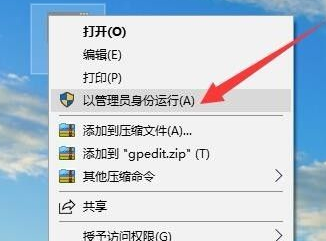
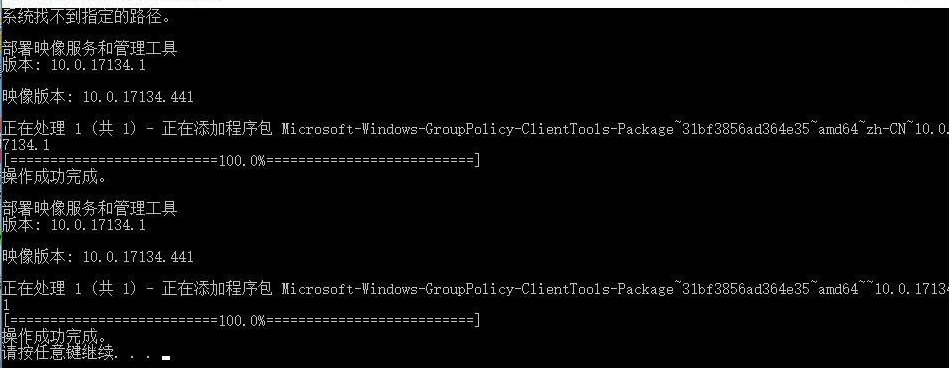
5.我们重新按下win键+r键,输入gpedit.msc就可以啦!
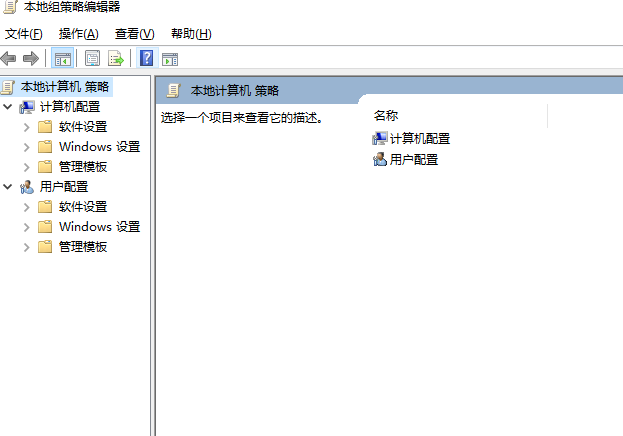
以上就是gpedit.msc找不到怎么办的解决方法啦!希望对大家能有更多帮助!




